Se sei un utente Windows, potresti sapere che non offre il supporto nativo per SFTP in File Explorer, il che può rendere la gestione dei file remoti un po’ frustrante. Una buona alternativa è CloudMounter, che ti permette di montare SFTP su Windows come un’unità locale, così i tuoi file appaiono insieme a tutto il resto sul tuo computer.
Puoi spostare, copiare e organizzare i contenuti remoti senza usare un’app separata. È un modo semplice per lavorare con SFTP direttamente attraverso gli strumenti che già utilizzi. In questa guida, spiegheremo come usare CloudMounter per mappare SFTP come unità di rete.
È possibile aggiungere un server SFTP a Esplora file
Poiché non esiste un modo nativo per aggiungere un server SFTP a Esplora File, non hai altra scelta che utilizzare un programma di terze parti. Sebbene ci siano diverse opzioni disponibili, molte non sono all’altezza in termini di facilità d’uso e integrazione completa.
È qui che entra in gioco CloudMounter. Si tratta di un’app facile da usare che ti consente di accedere e gestire i file remoti direttamente tramite Esplora File o il tuo usuale gestore di file, senza dover imparare un’interfaccia completamente nuova.
Con l’aiuto di questo software avanzato ma intuitivo, puoi configurare Esplora File per lavorare con file da server remoti e vari servizi di cloud storage. Puoi collegare tutti gli account che desideri, lavorare su tutti contemporaneamente e gestire tutto da un unico posto.
Come mappare SFTP come unità di rete su Windows tramite CloudMounter
La nostra app desktop ti permette di gestire facilmente i dati sui server SFTP. Ecco come funziona:
1. Per prima cosa, scarica e installa CloudMounter sul tuo computer.
2. Apri l’app e clicca sull’icona “FTP & SFTP”.

3. Quindi, inserisci i dettagli della connessione:
- Scegli SFTP come tipo di connessione.
- Inserisci il nome del server, l’indirizzo e la porta (SFTP di solito utilizza la porta 22).
- Aggiungi il tuo nome utente e la password o la chiave privata.
- Imposta il percorso remoto, ovvero la cartella sul server a cui vuoi accedere.
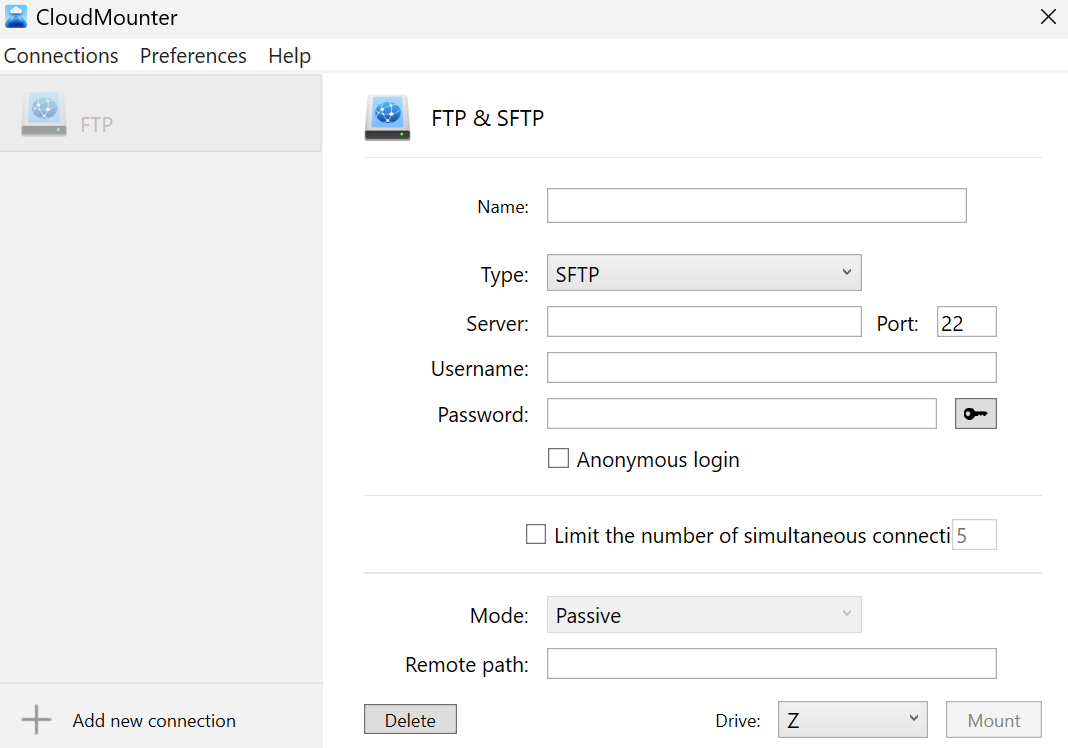
Una volta compilato tutto, fai clic su “Monta”. La tua connessione SFTP apparirà direttamente in Esplora file, così potrai lavorare con i file remoti proprio come con quelli locali.
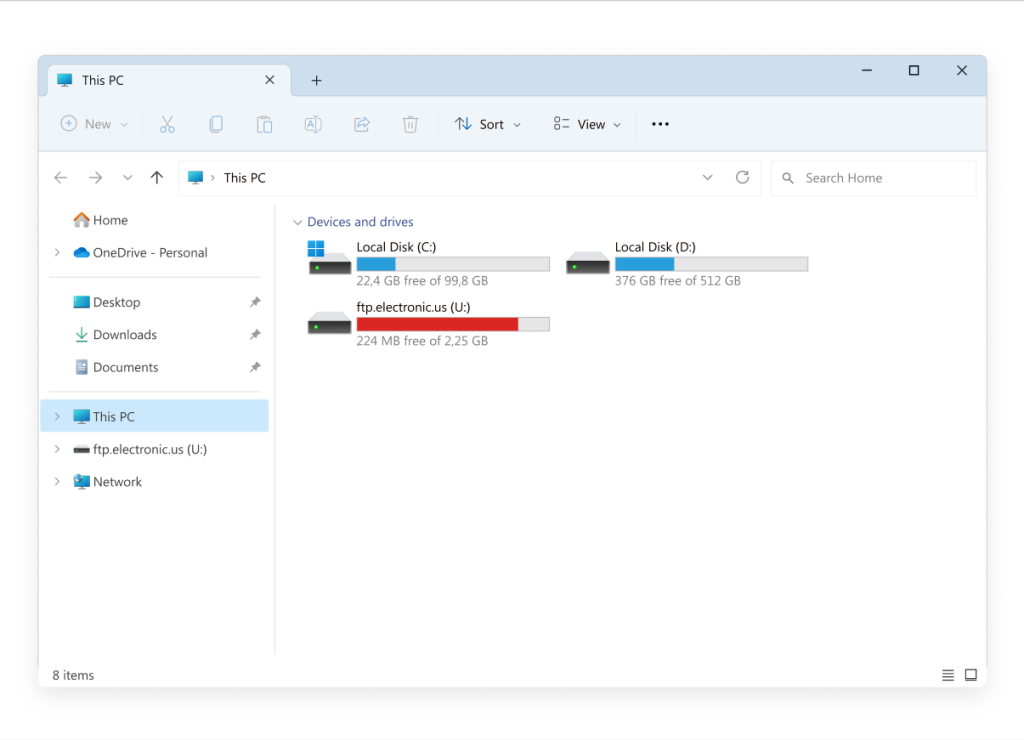
In quali altri modi è utile CloudMounter?
CloudMounter non serve solo per mappare SFTP come unità di rete. Offre molte altre funzionalità che potresti trovare utili. Ecco alcune delle principali:
- Supporto per un’ampia gamma di piattaforme di storage cloud e server remoti.
- Nessun limite al numero di account che puoi connettere.
- Accedi e gestisci i contenuti di tutti i tuoi storage collegati simultaneamente tramite il file manager del tuo sistema.
- Crittografia integrata AES a 256 bit per una protezione extra dei tuoi file remoti.
- Disponibile sia per Windows che per macOS.
Conclusione
Gli utenti Windows non hanno un modo nativo per aggiungere un server SFTP a Esplora File. Fortunatamente, puoi utilizzare CloudMounter per mappare un server SFTP come unità di rete su Windows e accedervi come faresti con qualsiasi cartella locale, direttamente tramite Esplora File.
L’app fa molto di più che consentire di mappare SFTP come un’unità. Ti permette di collegarti a varie piattaforme di archiviazione cloud e server remoti, creare tutti gli account di cui hai bisogno e accedere a tutte le tue unità contemporaneamente. Con la sua interfaccia intuitiva e le sue funzionalità flessibili, CloudMounter è un’ottima scelta per chi desidera un facile accesso a un server SFTP tramite Esplora File.
